iTunes를 통해 노래를 다운로드했지만 음악 라이브러리에서 재생되지 않는 경우 때때로 혼란스러울 수 있습니다. 일부 사용자는 이것을 경험했으며 M4A를 MP3로 변환 파일로 문제를 해결할 수 있습니다.
오디오 또는 비디오가 재생되지 않으면 항상 파일 형식이 무엇인지 확인하는 경향이 있으며 확장자를 확인하여 파일 형식 유형을 식별합니다. M4A 또는 MPEG-4가 그 중 하나이며 Apple iTunes Store에서 일반적으로 파일 형식으로 볼 수 있습니다.
내용 : 부품 1. M4A 파일이란 무엇입니까?2 부분. Mac에서 M4A를 MP3로 변환하는 빠르고 쉬운 방법3 부분. Mac에서 M4A를 MP3 파일로 변환하는 다른 방법4 부. 결론
부품 1. M4A 파일이란 무엇입니까?
많은 M4A 파일이 손실 AAC(Advanced Audio Coding)로 코딩될 수 있습니다. 이는 다양한 장치에서 재생할 수 있기 때문에 오늘날 최고의 파일 형식입니다. 또한 일부 M4A 파일은 ALAC(Apple Lossless Audio Codec)를 사용하지만 지원 범위가 넓습니다.
다운로드한 파일의 복사본이 저작권으로부터 보호되면 M4P 확장자로 다운로드됩니다.
알아 둘만 한: M4A 파일이 MPEG-4 또는 MP4임을 기억하십니까? 차이점은 M4A 파일은 오디오에만 사용할 수 있고 MP4는 비디오에 사용할 수 있다는 것입니다.
M4A 파일 열기
iTunes, Windows Media Player, VLC, QuickTime, Media Player Classic 및 Winamp와 같이 현재 M4A 파일 형식을 지원하는 다양한 프로그램이 있습니다.
또한 iPod touch, iPhone 및 iPad와 같은 Apple 장치와 함께 Android 휴대폰 및 태블릿에서도 사용할 수 있습니다. 또한 이메일 첨부 파일에서 직접 작동하며 ALAC 또는 AAC를 사용하는지 여부는 중요하지 않습니다. 다른 장치도 M4A를 지원합니다.
이제 다음 부분으로 이동하여 방법을 확인하겠습니다. M4A를 MP3로 변환 강력한 도구로 Mac에서.
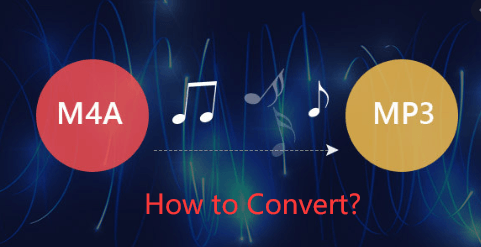
2 부분. Mac에서 M4A를 MP3로 변환하는 빠르고 쉬운 방법
iMyMac 비디오 컨버터 파일 변환에 사용할 수 있는 원스톱 쇼핑 도구와 비슷합니다. 사용 가능한 다양한 입력 및 출력 형식의 비디오 및 사운드 파일을 변경할 수 있습니다. 마찬가지로 비디오 파일 및 사운드 파일을 업그레이드하는 데 사용할 수 있는 수많은 하이라이트가 포함되어 있습니다.
- 정말 빠르게 작동하며 몇 분 안에 구성의 종류를 변경할 수 있습니다.
- 비디오 업그레이드와 같은 일부 비디오 변경을 원할 수 있는 오프 기회에 대한 하이라이트가 포함되어 있습니다.
- 조명 변경, 자르기, 두 녹음 결합, 색조 수정 및 차별화, 비디오 분할까지 가능
iTunes가 없는 Mac에서 M4A를 MP3로 어떻게 변환합니까?
iMyMac 비디오 변환기를 사용하여 문서를 변경하는 것은 매우 간단합니다. 아래의 간단한 단계를 따르기만 하면 됩니다.
- 사이트로 이동 이모맥.COM 메뉴 바 > 비디오 변환기 클릭
- 다음 중에서 선택하십시오 무료 다운로드 또는 지금 구매를 선택하여 전체 하이라이트를 최대한 활용할 수 있습니다.
- 를 실행 어플리케이션> 여러 비디오 또는 오디오 추가 M4A 파일을 추가하는 버튼
- 형식 변환 > 선택을 클릭합니다. MP3 오디오 옵션에서 출력 형식으로 > 저장 누르기
- 파일을 저장할 대상 선택 > 개 심자 상징

3 부분. Mac에서 M4A를 MP3 파일로 변환하는 다른 방법
파일 변환은 매우 간단하지만 변환 방법에 따라 달라질 수 있습니다. 일부 변환 프로세스는 약간 혼란스럽고 긴 프로세스일 수 있습니다.
그러나 웹이나 타사 앱의 도움을 받으면 변환이 정말 쉬울 수 있습니다.
iTunes를 사용하여 M4A를 MP3로 변환
예, iTunes를 사용하여 변환할 수 있습니다. M4A를 MP3로 변환 성공하면 M4A 파일의 이전 버전이 자동으로 삭제되지 않습니다.
따라서 두 개의 사본이 있으며 아래의 간단한 단계를 수행하기만 하면 M4A 파일을 수동으로 삭제하기만 하면 됩니다.
- iTunes 보관함을 열고 페이지 상단의 도구 모음에서 편집을 클릭하십시오.
- 드롭다운 목록에서 기본 설정을 선택한 다음 일반을 선택합니다. 입력 설정을 선택합니다.
- 옵션을 사용하여 가져오기에서 MP3 인코더를 선택하고 확인을 누르십시오.
- iTunes 보관함으로 돌아가서 변환해야 하는 M4A 파일을 선택하십시오.
- 화면 상단의 메뉴 모음에서 파일을 선택하고 목록을 탐색한 다음 변환을 선택합니다.
- MP3 버전 만들기를 선택합니다.

M4A에서 MP3 온라인으로 변환
이 프로세스는 간단하며 동일한 서비스를 제공하는 웹사이트가 너무 많기 때문에 놀랄 것입니다.
이것은 웹 기반 변환이기 때문에 인터넷 연결이 얼마나 좋은지 고려해야 하지만 변환 프로세스 중에 중단되면 파일 출력 품질에 영향을 미칠 수 있습니다.
파일을 무료로 사용하기 쉽게 변환할 수 있는 하나의 웹사이트를 보여드릴 것입니다. 바로 onlineconverter.com이지만 최대 200MB 파일 크기만 변환할 수 있습니다.
- 주소 표시줄에 키 입력 com/M4A에서 MP3로
- 소스 필드에서 파일 업로드 선택 > 파일 선택 클릭 > 라이브러리에서 변환할 파일 찾아보기를 클릭한 다음 선택
- 선택되면 > 변환 버튼 누르기 > 사이트가 변환을 수행할 때까지 기다립니다.
오디오 변환기를 사용하여 M4A를 MP3로 변환
Mac에서 미디어 변환기 앱을 다운로드할 수도 있습니다. 이 앱은 가볍고 저장 공간을 많이 차지하지 않지만 앱을 다운로드할 때는 항상 주의하고 합법성을 항상 확인합니다.
Media Human Audio Converter를 사용하여 M4A를 MP3로 변환할 수 있으며 사용자 친화적이며 다양한 입력 및 출력 형식 옵션이 있으며 동시에 여러 파일을 변환할 수 있으며 iTunes를 지원합니다. 여기에서 사용하려면 아래 단계:
- 웹 사이트로 이동 com/오디오 변환기 또는 브라우저에서 주소를 복사할 수 있습니다.
- 화면 오른쪽 상단의 다운로드 클릭 > 페이지 스크롤
- 오디오 변환기 > Mac용 다운로드 선택
- 앱을 연 다음 창 왼쪽 상단의 (+) 아이콘 클릭 > 변환할 파일 선택
- 툴바의 두 번째 아이콘에서 MP3 선택
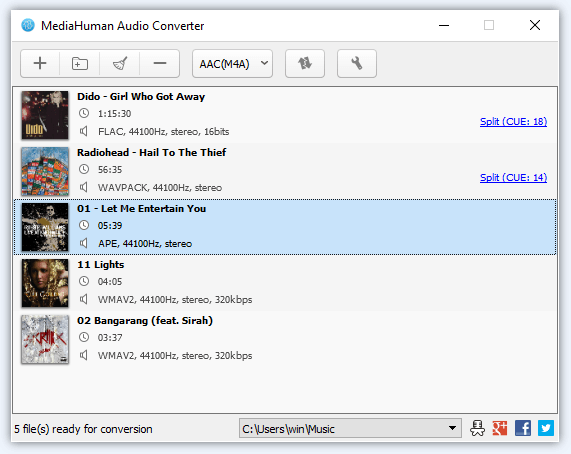
4 부. 결론
CM4A를 MP3로 변환 파일은 정말 간단할 수 있지만 최선의 선택을 선택하기 전에 장단점을 알고 있어야 합니다.
문서를 변경할 때 온라인 도구를 사용하면 지속적으로 시스템에 의존하거나 Mac에서 엉망으로 다운로드할 수 있음을 계속 기억하십시오.
이에 대한 설명은 문서를 변경할 수 있도록 Mac에 즉시 응용 프로그램을 설치하는 것이 모든 경우에 더 좋습니다. 괴로워하지 않고 필요한 모든 것 iMyMac 비디오 컨버터빠르고 간단하고 놀랍도록 안전하게 사용할 수 있습니다.



